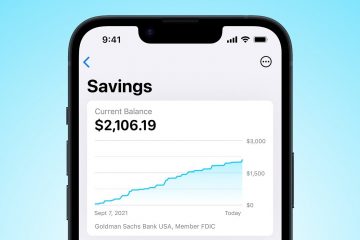Met meer dan 1,5 miljard actieve iPad-apparaten is het geen verrassing dat de tabletcomputer van Apple over de hele wereld enorm populair is. Van gebruikt worden voor samen films kijken op FaceTime tot het afspelen van de beste offline games, er zijn verschillende gebruiksscenario’s voor de iPad. Als u net zo voorzichtig bent als wij, heeft u waarschijnlijk een toegangscode voor uw iPad. We zijn echter allemaal mensen en we hebben vaak de neiging om dingen te vergeten. En als u zich helaas op het foutscherm bevindt, met de tekst ‘iPad is uitgeschakeld, maak verbinding met iTunes’, hoeft u zich geen zorgen te maken. Welnu, uw iPad kan niet meer worden opgeslagen, want we zullen u in dit artikel leren hoe u de fout”iPad is uitgeschakeld”kunt oplossen en uw uitgeschakelde iPad kunt herstellen.
“iPad is uitgeschakeld, maak verbinding met iTunes” Fout [OPGELOST]
Dit artikel behandelt het hele proces van het herstellen van een uitgeschakelde iPad, inclusief het verwijderen van de toegangscode en het herstellen van uw back-upgegevens. Als u direct naar de betreffende stappen wilt gaan, gebruikt u de onderstaande tabel en gaat u naar dat gedeelte.
Inhoudsopgave
+
–
Wat gebeurt er als uw iPad is uitgeschakeld
Waarschijnlijk ben je op dit scherm beland omdat je meerdere keren niet de juiste toegangscode voor je iPad hebt ingevoerd. Hoewel Apple behoorlijk vergevingsgezind is en gebruikers voldoende kansen geeft om de code in te voeren, wordt je iPad uitgeschakeld wanneer je het totale aantal pogingen overschrijdt. Het is dan dat je ziet dat de”iPad is uitgeschakeld. Maak verbinding met iTunes”-fout.

Een uitgeschakelde iPad is in wezen een iPad die vergrendeld is om de gegevens van de eigenaar te beschermen en de rest van de inhoud. Als uw apparaat dit stadium heeft bereikt, kunt u er alleen weer toegang toe krijgen door de iPad op iTunes aan te sluiten en een herstelproces uit te voeren. Blijf lezen, want we hebben dit proces hieronder beschreven.
Kan ik mijn uitgeschakelde iPad repareren zonder gegevens te verliezen?
Gebruikers van wie de iPad alleen is uitgeschakeld tot de time-out van 1 uur, kan deze nog steeds ontgrendelen, op voorwaarde dat ze de juiste toegangscode invoeren wanneer de timer afloopt. Als uw iPad echter is uitgeschakeld, verliest u helaas inderdaad al uw gegevens, tenzij u vóór de fout een back-up hebt gemaakt.
Je zou kunnen denken dat als je het naar Apple brengt, de leidinggevenden daar het voor je kunnen ontgrendelen. Volgens de beschikbare kennis kan zelfs Apple-ondersteuning een uitgeschakelde iPad niet herstellen zonder deze eerst te wissen. Dit maakt ongetwijfeld deel uit van de strikte privacypraktijken die Apple oplegt. Dus als u een gebruiker bent die een uitgeschakelde iPad wil repareren, leest u hieronder hoe u deze kunt herstellen.
Dingen die je nodig hebt voordat je verder gaat
Voordat we beginnen met het proces om een uitgeschakelde iPad te herstellen, hebben we een paar dingen nodig. Zorg ervoor dat je deze lijst hebt afgevinkt voordat je verder gaat.
1. Een werkende Mac of Windows-pc
Als je een uitgeschakelde iPad probeert te herstellen, is dit het enige dat je absoluut nodig hebt. Met een werkende Windows-pc of een Mac kunt u de iPad aansluiten en het herstelproces starten. Het hoeft echter niet uw computer te zijn. Dus als je merkt dat je geen pc hebt, leen dan de laptop of Macbook van je vriend en ga aan het werk.
Als geen van beide mogelijk is, neem dan contact op met een Apple Retail Store voor meer hulp.
2. iTunes of Finder
Het volgende dat u nodig hebt, is iTunes of Finder om de “iPad is uitgeschakeld, verbinding maken met iTunes”-fout op te lossen. We zullen de iPad verbinden met de pc of Mac en vervolgens iTunes gebruiken om het apparaat te herstellen. Windows-gebruikers kunnen iTunes downloaden via de Microsoft Store (Gratis) of Apple’s website. Mac-gebruikers met macOS Catalina of hoger kunnen Finder gebruiken voor hetzelfde proces. Als je iTunes echter wilt gebruiken, zorg er dan voor dat je het bijwerkt met de ingebouwde App Store. Bekijk deze link voor meer hulp.
3. Optioneel – iCloud-back-up
Deze is alleen van toepassing als je automatische iCloud-back-up nog niet hebt ingeschakeld of als je al lang geen back-up van je iPad hebt gemaakt. Zoals hierboven vermeld, kunt u uw gegevens niet ophalen als u nog niet eerder een back-up van uw iPad hebt gemaakt.
Verwijder de toegangscode van uw uitgeschakelde iPad
Aangezien we proberen een uitgeschakelde iPad te herstellen nadat u de toegangscode niet hebt ingevoerd, is het niet meer dan normaal dat we deze moeten verwijderen voordat we verder gaan. We doen dit via een eenvoudig proces dat uw iPad in de DFU-of herstelmodus zet, waardoor we de iPad met iTunes kunnen verbinden. Voordat u begint, sluit u echter de bliksem-naar-USB-kabel van uw iPad aan op uw pc met het bliksemuiteinde klaar om verbinding te maken met de iPad wanneer we dat zeggen. Volg de onderstaande stappen, afhankelijk van uw iPad-model:
Toegangscode van iPad verwijderen met Face ID
1. Zorg ervoor dat uw iPad nog niet is aangesloten op de computer.
2. Houd de bovenste knop en de knop Volume omhoog of omlaag ingedrukt totdat de aan/uit-schuifregelaar verschijnt. Sleep het naar rechts om je iPad uit te schakelen.
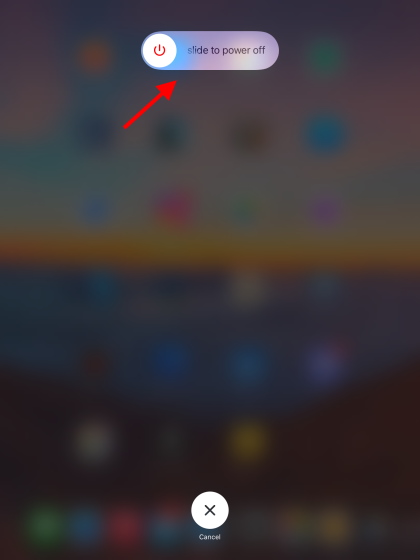
3. Houd vervolgens de bovenste knop ingedrukt terwijl u uw iPad op uw computer aansluit. Dat betekent dat het tijd is om de bliksemkabel aan te sluiten. Houd de bovenste knop ingedrukt totdat je het herstelmodusscherm van de iPad ziet.
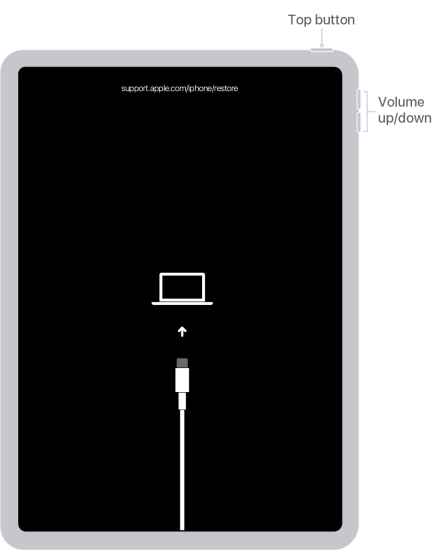
De toegangscode van uw iPad is nu verwijderd en is verbonden met uw computer. Blijf lezen om te weten wat u vervolgens moet doen.
Toegangscode verwijderen van iPad met Home-knop
1. Zorg ervoor dat uw iPad nog niet is aangesloten op de computer.
2. Houd de bovenste knop ingedrukt totdat de aan/uit-schuifregelaar verschijnt. Sleep het naar rechts om je iPad uit te schakelen.
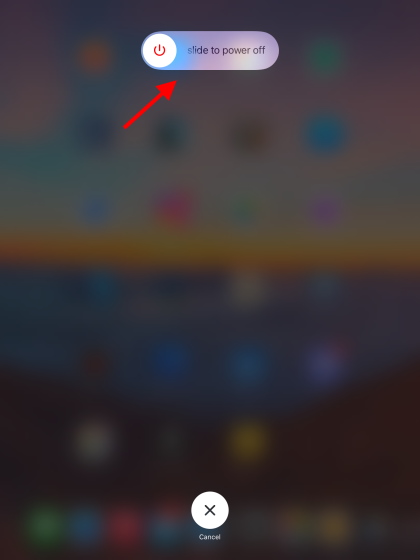
3. Houd de startknop ingedrukt terwijl je je iPad op je computer aansluit. Blijf de Home-knop ingedrukt houden totdat je het herstelmodusscherm van je iPad ziet.
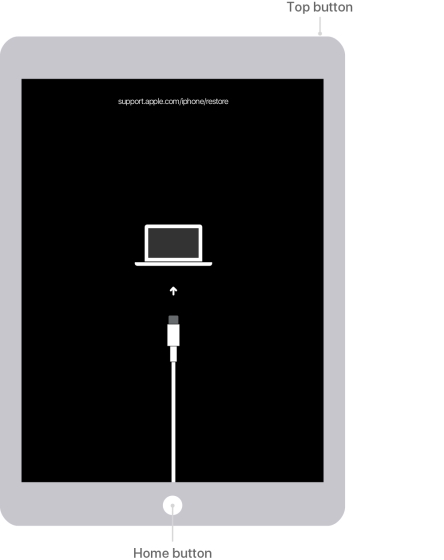
De toegangscode van uw iPad is nu verwijderd en het apparaat is verbonden met uw Mac of Windows-pc. Blijf lezen om te weten wat u vervolgens moet doen.
Stappen om de foutmelding”iPad is uitgeschakeld, verbinding maken met iTunes”op te lossen
Nu je iPad is verbonden met iTunes of Finder, ontvang je waarschijnlijk een pop-up die aangeeft dat er een probleem is met je apparaat. Als dat echter niet gebeurt, kunnen we uw iPad gemakkelijk lokaliseren en het proces starten om uw uitgeschakelde iPad te herstellen. Volg de onderstaande stappen, afhankelijk van de software die u gebruikt:
Zoek uw uitgeschakelde iPad in iTunes
Zodra uw iPad is aangesloten op de computer, ziet u deze in de linkerbovenhoek van het iTunes-venster. Klik erop om een pop-up te krijgen over de uitgeschakelde iPad. Als je geen apparaatpictogram ziet, probeer dan de iPad opnieuw aan te sluiten of je besturingssysteem en iTunes bij te werken.
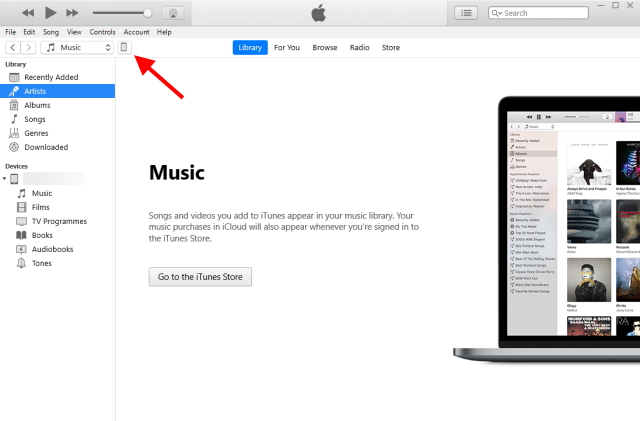
Zoek uw uitgeschakelde iPad in Finder
Als je een Mac-gebruiker bent met macOS Catalina of hoger, kun je je iPad vinden in de zijbalk van de Finder. Klik er gewoon op om de informatie van uw iPad te bekijken.
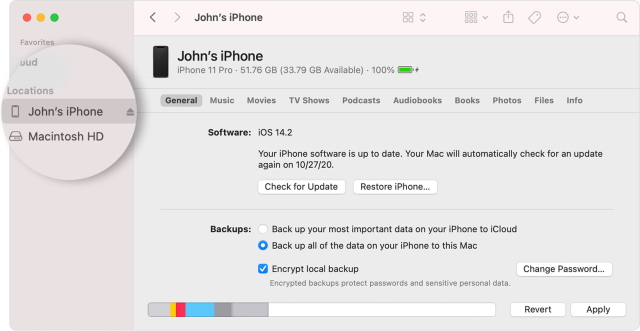
Repareer uw gehandicapte iPad en laat hem weer werken!
Zodra uw iPad is aangesloten op uw pc of Mac, ziet u het bericht in de onderstaande schermafbeelding. De pop-up geeft je de optie om”Je iPad bij te werken”om het probleem op te lossen, maar aangezien we hier zijn gekomen door een onjuiste toegangscode, zullen we op de knop Herstellen klikken.
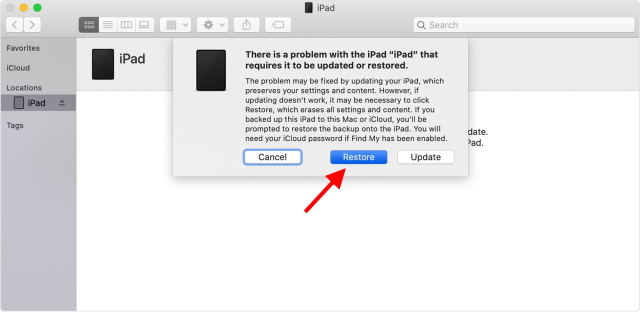
Klik en bevestig eventuele bevestigingsvensters die verschijnen, en je bent helemaal klaar! De iPad begint nu met het herstelproces en iTunes of Finder downloadt de benodigde software op uw iPad. Het herstellen van een uitgeschakelde iPad is een snel proces en zou in ongeveer 15 minuten moeten gebeuren als je een fatsoenlijke internetverbinding hebt. Als uw iPad de herstelmodus verlaat voordat deze is gerepareerd, volgt u de stappen om de toegangscode te verwijderen en begint u opnieuw.
Als u klaar bent, wordt u opgewacht door het hallo-scherm van de iPad, waar u uw apparaat moet instellen om het te gebruiken.
Herstel uw uitgeschakelde iPad in een paar eenvoudige stappen!
Dat is het zo’n beetje. Door het bovenstaande stapsgewijze proces te volgen, zorgt u ervoor dat de”iPad is uitgeschakeld, verbinding maken met iTunes”fout zonder problemen wordt verholpen. Zodra u uw uitgeschakelde iPad hebt hersteld en opnieuw begint, raden we u aan deze te laden met deze beste iPad-games om plezier te hebben tijd. En als je zin hebt om nieuwe iPadOS 15-functies te testen, zoals Quick Note of de nieuwe Multitasking-functies op uw iPad, lees onze handleiding over hoe u de installatie van de iPadOS 15 openbare bèta op je apparaat.